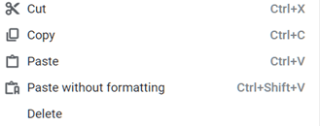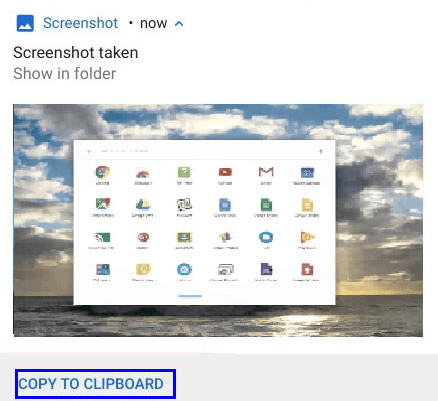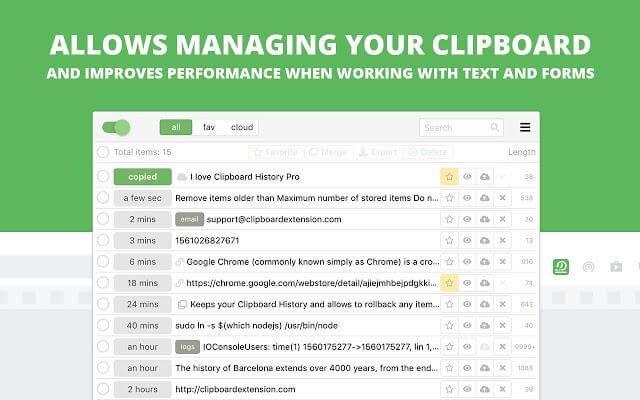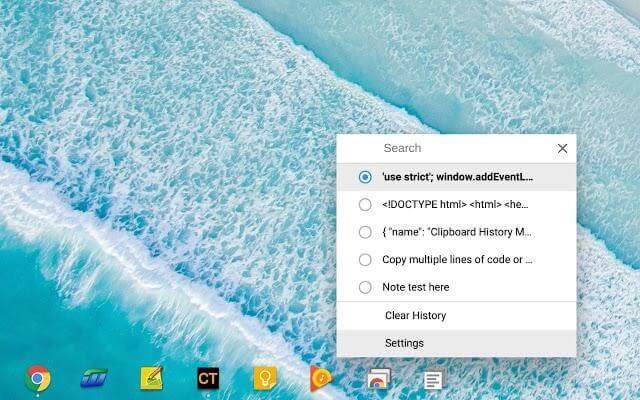Chromebook menjadi popular kerana sistem pengendalian ringan yang telah dipasang padanya dan hakikat bahawa anda boleh menjalankan semua apl Android tanpa sebarang masalah besar. Orang yang menggunakan komputer riba telah diasingkan kepada mereka, yang menggunakannya untuk tugas yang agak kecil seperti menonton filem, bermain permainan, e-mel dan membaca/menulis dan lain-lain yang menjalankan tugas profesional teras. Walaupun komputer riba Windows disyorkan untuk tugasan tugas berat, Chromebook ialah pilihan terbaik untuk tugasan ringan sehingga komputer riba dengan Windows Core OS muncul.
Tetapi kerana kebanyakan kita sudah biasa menggunakan komputer riba Windows, ia boleh menjadi agak rumit semasa menggunakan Chromebook dengan set arahan dan fungsinya sendiri. Berikut ialah beberapa langkah tentang cara menyalin dan menampal pada Chromebook.
Langkah Cara Menyalin dan Tampal pada Chromebook
Cara Salin dan Tampal pada Chromebook menggunakan kaedah tradisional.
Perintah asas Salin, Tampal dan Potong dalam peranti Chromebook adalah sama seperti dalam komputer riba Windows
Untuk menyalin teks, fail dan folder dalam Chromebook, tekan kekunci CTRL & C pada papan kekunci. Klik kanan selepas memilih teks atau fail, juga berfungsi dalam Chromebook.

Kekunci Pintasan: CTRL + C
Untuk menampal sebarang teks, fail dan folder yang telah disalin, anda perlu menekan kekunci CTRL & V pada papan kekunci Chromebook. Menu konteks juga boleh digunakan dengan membuat klik kanan pada tempat di mana anda ingin mengalihkan item yang disalin.
Kekunci Pintasan: CTRL + V
Chromebook membenarkan penggunanya menampal teks sahaja tanpa mengekalkan pemformatan asalnya, ciri yang tiada dalam Komputer Riba Windows. Ini ialah ciri berguna yang boleh dicapai dalam komputer riba Windows dengan menyalin teks asal dan kemudian menampalnya dalam Notepad, di mana ia kehilangan semua pemformatannya. Dan kemudian menyalinnya kembali ke tempat yang anda maksudkan untuk disalin. Proses yang panjang ini boleh dipendekkan dengan menekan tiga kekunci, serentak pada Chromebook anda – CTRL & Shift & V.
Pintasan: Ctrl + Shift + V
Kaedah terakhir ialah memotong fail, iaitu membuangnya daripada membuat salinan dan menampalnya di tempat lain. Perintah tampal sentiasa kekal sama sama ada anda ingin menyalin atau memotong. Perintah Cut boleh dicapai dengan menekan kekunci CTRL & X pada papan kekunci bersama-sama dengan menu konteks klik kanan.
Pintasan: Ctrl + X
Baca Juga: Bagaimana Untuk Menangkap Tangkapan Skrin Pada Chromebook?
Cara Salin dan Tampal pada Chromebook selepas mengambil tangkapan skrin
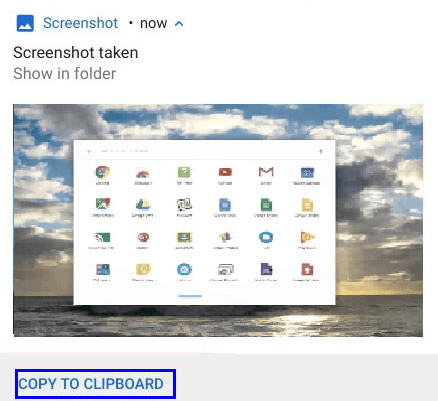
Jika anda ingin menyalin dan menampal imej dalam dokumen teks anda atau menyisipkan imej dalam editor foto, maka Chromebook menyediakan pilihan khas untuk penggunanya. Apabila anda mengambil tangkapan skrin pada Chromebook, anda akan mendapat pilihan untuk "Salin ke Papan Klip" dalam kotak pemberitahuan kecil yang muncul dengan lakaran kecil imej. Klik pada pilihan itu dan anda boleh memasukkan imej di mana-mana sahaja yang anda suka termasuk kotak karang Gmail atau mana-mana apl Android sokongan lain. Imej disalin dengan klik pada pilihan dan untuk menampalnya, anda mesti menekan CTRL & V.
Pintasan: Ctrl + V
Baca Juga: Cara Membaiki OS Chrome Hilang atau Ralat Rosak
Cara Salin dan Tampal pada Chromebook menggunakan Terminal Linux.
Cara lain untuk menyalin dan menampal pada Chromebook ialah menggunakan Terminal Linux. Jika anda telah mula menggunakan Chromebook, maka anda mungkin tahu apa itu Terminal Linux dan cara menggunakannya. Jika pintasan papan kekunci tidak berfungsi dalam terminal anda, kemudian pilih arahan menggunakan tetikus atau pad sentuh. Namun begitu, berikut ialah langkah cara menyalin dan menampal pada Chromebook melalui terminal Linux.
Untuk Menyalin, arahannya ialah: CTRL + Shift + C
Untuk Tampal, arahannya ialah: CTRL + Shift + V
Untuk Potong, arahannya ialah: CTRL + Shift + X
Nota: Jangan gunakan CTRL + C, kerana ia adalah arahan untuk Batal jangan salin dalam terminal Linux.
Baca Juga: Tetapkan Semula Kilang Chromebook anda dalam langkah Pantas & Mudah
Cara Salin dan Tampal pada Chromebook menggunakan Pengurus Papan Klip.
Seperti yang dibincangkan, Chromebook terdahulu menawarkan ciri yang tidak tersedia dalam Komputer Riba Windows dan dengan itu semakin popular. Satu lagi contoh ciri unik ialah ketersediaan sambungan Chrome OS yang menyimpan rekod semua yang telah anda salin dan membolehkan pengguna memilih perkara yang dia perlu tampal, bila dan di mana. Ciri ini boleh digunakan dengan memasang mana-mana sambungan yang dinyatakan di bawah:
- Papan Klip Sejarah Pro
Clipboard History Pro ialah salah satu sumber terbaik untuk menyalin dan menampal pada Chromebook, Ia membenarkan pengguna menyalin dan menampal semua yang mereka mahu dengan memilih daripada senarai pilihan yang dipaparkan dalam menu konteks yang muncul dengan klik kanan. Saya telah menggunakannya secara peribadi dalam Chromebook saya dan boleh mengatakan bahawa ia tidak mempunyai masalah dan berfungsi dengan baik dalam OS Chrome. Satu-satunya ciri yang saya tidak suka ialah saya terpaksa membayar untuk versi premium, yang mempunyai beberapa widget tambahan.
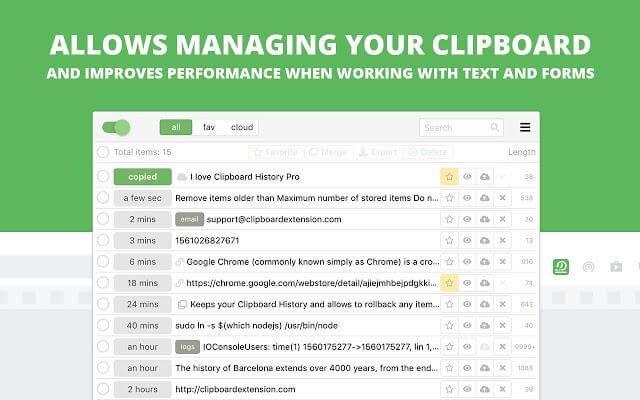
Sumber Imej: Google
- Pengurus Papan Klip
Pengurus Papan Klip ialah apl lain yang merupakan sebutan penting tentang langkah-langkah untuk menyalin dan menampal dalam Chromebook. Ia hanya menyokong menyalin dan menampal teks dan bukannya fail dan folder. Pengurus Papan Klip ialah apl kecil dan bukannya sambungan, dan itulah sebab anda boleh menyematkannya pada rak anda dan menggunakan pintasan papan kekunci untuk menyalin, menyerlahkan dan menampal sebarang teks.
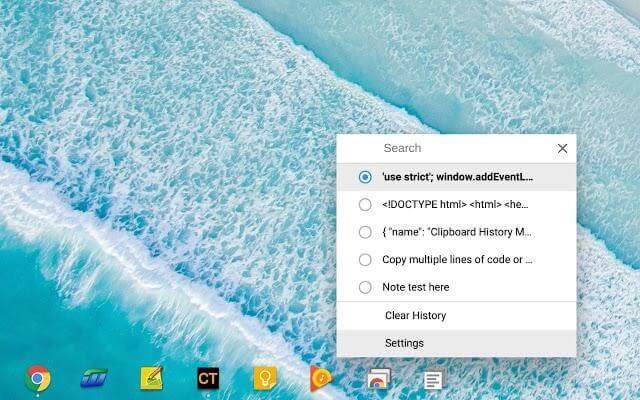
Sumber Imej: Google
Baca Juga: Cara Mempercepatkan Chromebook
Langkah Pantas dan Mudah tentang Cara Salin dan Tampal pada Chromebook: Mana satu yang anda suka?
Jadi, kini anda tahu cara menyalin dan menampal pada Chromebook dalam lebih daripada satu kaedah. Chromebook menawarkan ciri khas seperti menyalin dan menampal apabila tangkapan skrin telah diambil, menampal teks tanpa mengekalkan pemformatan asalnya dan penggunaan pengurus papan keratan untuk memilih daripada senarai item yang disalin. Sama ada anda menggunakan kaedah tradisional, terminal Linux atau pengurus papan keratan terpulang kepada anda, tetapi saya cadangkan menggunakan pengurus Papan Klip adalah salah satu pengalaman terbaik yang saya alami.
Jika anda menghadapi sebarang isu atau tidak tahu cara menjalankan tugas dalam Chromebook baharu anda, hantarkan mesej kepada kami di bahagian ulasan di bawah dan kami dengan senang hati akan membantu anda dengan perkara yang sama.